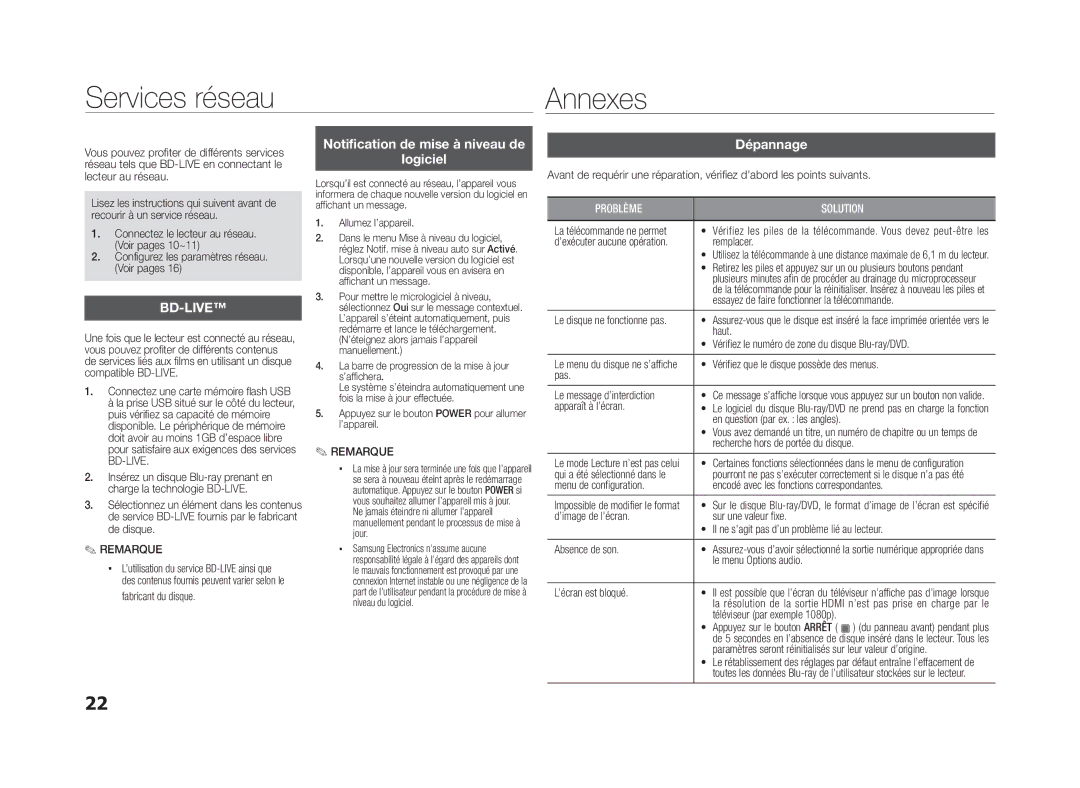Services réseau
Annexes
Vous pouvez profiter de différents services réseau tels que
Lisez les instructions qui suivent avant de recourir à un service réseau.
1.Connectez le lecteur au réseau. (Voir pages 10~11)
2.Configurez les paramètres réseau. (Voir pages 16)
Notification de mise à niveau de
logiciel
Lorsqu’il est connecté au réseau, l’appareil vous informera de chaque nouvelle version du logiciel en affichant un message.
1.
2.
|
|
| Dépannage |
Avant de requérir une réparation, vérifiez d’abord les points suivants. | |
|
|
PROBLÈME | SOLUTION |
La télécommande ne permet | • Vérifiez les piles de la télécommande. Vous devez |
d’exécuter aucune opération. | remplacer. |
| • Utilisez la télécommande à une distance maximale de 6,1 m du lecteur. |
| • Retirez les piles et appuyez sur un ou plusieurs boutons pendant |
| plusieurs minutes afin de procéder au drainage du microprocesseur |
|
|
| 3. |
|
|
| |
|
|
| |
Une fois que le lecteur est connecté au réseau, |
| ||
vous pouvez profiter de différents contenus |
| ||
de services liés aux films en utilisant un disque | 4. | ||
compatible | |||
1. Connectez une carte mémoire flash USB |
| ||
| à la prise USB situé sur le côté du lecteur, | 5. | |
| puis vérifiez sa capacité de mémoire | ||
| disponible. Le périphérique de mémoire |
| |
| doit avoir au moins 1GB d’espace libre | ✎ REMARQUE | |
| pour satisfaire aux exigences des services | ||
|
| ▪▪ La mise à jour sera terminée une fois que l’appareil | |
2. Insérez un disque | se sera à nouveau éteint après le redémarrage | ||
| charge la technologie | automatique. Appuyez sur le bouton POWER si | |
3. Sélectionnez un élément dans les contenus | vous souhaitez allumer l’appareil mis à jour. | ||
Ne jamais éteindre ni allumer l’appareil | |||
| de service | manuellement pendant le processus de mise à | |
| de disque. | jour. | |
✎ | REMARQUE | ▪▪ Samsung Electronics n’assume aucune | |
| responsabilité légale à l’égard des appareils dont | ||
| ▪▪ L’utilisation du service | le mauvais fonctionnement est provoqué par une | |
| des contenus fournis peuvent varier selon le | connexion Internet instable ou une négligence de la | |
| fabricant du disque. | part de l’utilisateur pendant la procédure de mise à | |
|
|
| niveau du logiciel. |
|
| de la télécommande pour la réinitialiser. Insérez à nouveau les piles et | |
|
| essayez de faire fonctionner la télécommande. | |
Le disque ne fonctionne pas. | • | ||
|
| haut. |
|
| • Vérifiez le numéro de zone du disque | ||
Le menu du disque ne s’affiche | • | Vérifiez que le disque possède des menus. | |
pas. |
|
|
|
Le message d’interdiction | • | Ce message s’affiche lorsque vous appuyez sur un bouton non valide. | |
apparaît à l’écran. | • | Le logiciel du disque | |
|
| en question (par ex. : les angles). |
|
| • Vous avez demandé un titre, un numéro de chapitre ou un temps de | ||
|
| recherche hors de portée du disque. | |
Le mode Lecture n’est pas celui | • | Certaines fonctions sélectionnées dans le menu de configuration | |
qui a été sélectionné dans le |
| pourront ne pas s’exécuter correctement si le disque n’a pas été | |
menu de configuration. |
| encodé avec les fonctions correspondantes. | |
Impossible de modifier le format | • | Sur le disque | |
d’image de l’écran. |
| sur une valeur fixe. |
|
| • Il ne s’agit pas d’un problème lié au lecteur. | ||
Absence de son. | • | ||
|
| le menu Options audio. |
|
|
|
| |
L’écran est bloqué. | • | Il est possible que l’écran du téléviseur n’affiche pas d’image lorsque | |
|
| la résolution de la sortie HDMI n’est pas prise en charge par le | |
| • | téléviseur (par exemple 1080p). | ) (du panneau avant) pendant plus |
| Appuyez sur le bouton ARRÊT ( | ||
|
| de 5 secondes en l’absence de disque inséré dans le lecteur. Tous les | |
|
| paramètres seront réinitialisés sur leur valeur d’origine. | |
| • Le rétablissement des réglages par défaut entraîne l’effacement de | ||
|
| toutes les données | |
22